Néhány napja kellemetlen helyzetben vagyok Microsoft Office 2016 Windows 10 rendszeren, így néhány fórumon kutakodva észrevettem, hogy sok felhasználó is ilyen zavaró befolyásoló.
Kiderül, hogy a számítógép használata közben hirtelen a parancssor megjelenik és eltűnik, minden kevesebb, mint 1 másodperc alatt történik, és kevesebb, mint 1 pislogás. Felhasználóként először figyelmen kívül hagyják, de mivel ez időnként gyakran előfordul, itt találgatásokhoz vezethet, hogy vírusról van -e szó, amely károsította a rendszerünket, vagy ha valaki kémkedik utánunk. 😯
Képernyőkép készítésével azonban elolvashatja, hogy mit ír a prompt vagy a rendszerkonzol címében, hogy megtudja, mi fut az adott pillanatban. Ez pedig:
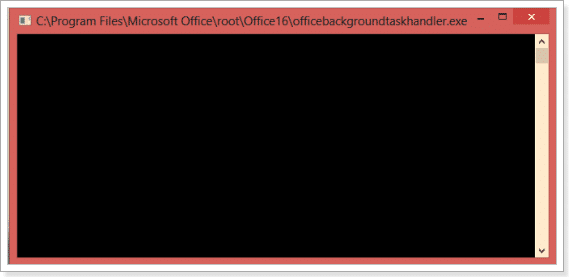
OfficeBackgroundTaskHandler.exe
Ez a futtatható fájl a Microsoft Office -hoz tartozik, és az alábbi meghatározásban olvashatjuk, hogy mit csinál:
Ez a feladat elindítja az Office Háttérfeladat -kezelőt, amely frissíti a vonatkozó Office -adatokat.
Az OfficeBackgroundTaskHandler futtatásához két feladat van ütemezve. Vannak:
- OfficeBackgroundTaskHandlerLogon: Amely akkor fut, amikor a felhasználó bejelentkezik a rendszerbe.
- OfficeBackgroundTaskHandlerRegisztráció: Ez óránként fut.
A probléma a második feladattal kapcsolatos.
Most ezen nem kell aggódni, de nagyon bosszantó látni azt az ablakot, amely megjelenik és eltűnik, elvonva a figyelmünket attól, amit csinálunk.
Mivel ez egy 'bogár„és miközben a Microsoft munkatársai kijavítják, mi felhasználók könnyen elkerülhetjük ezt a kellemetlen helyzetet. 😎
[I] Tiltsa le az OfficeBackgroundTaskHandler.exe fájlt
1. Nyissa meg a Feladat ütemező
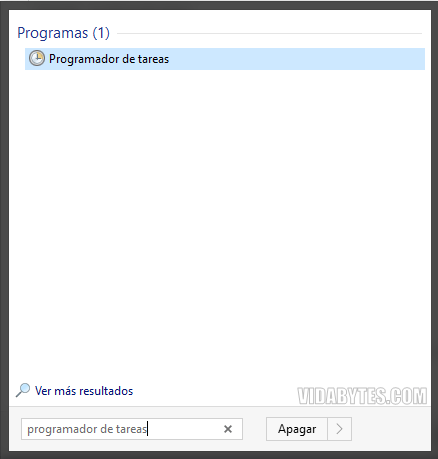
2. A Feladatütemező könyvtár, a bal oldali menüben a következő útvonalat jeleníti meg:
Microsoft> Office
Hol talál "OfficeBackgroundTaskHandlerRegistration"
Pontosan ez a feladat okozza a parancssor hirtelen megjelenését, ahogy az oszlop leírásában is szerepel Kioldók.
A megoldás? Tiltsa le, legalább ideiglenesen, amíg a Microsoft meg nem javítja.
3. A letiltásához válassza ki és kattintson a jobb gombbal az "OfficeBackgroundTaskHandlerRegistration" feladatra.
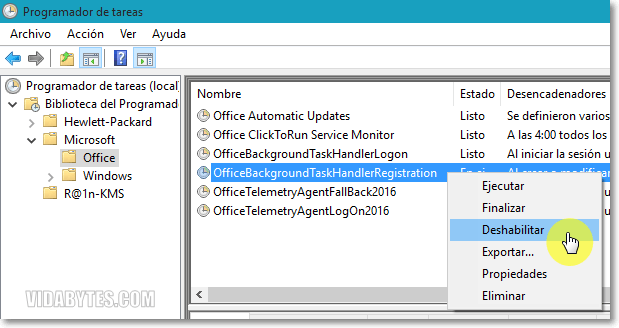
Végül elhagyja állapotát, amint az a következő felvételen látható.
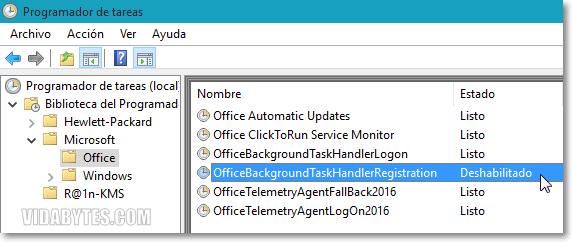
Ennyi, ezzel a feladat már nem fut automatikusan, és a bosszantó parancssori ablak nem jelenik meg újra.
[II] Futtassa az OfficeBackgroundTaskHandler programot a rendszerfiókban
Ez a második lehetőség megváltoztatja a felhasználók csoportját, amelyben a feladat végrehajtásra kerül. A rendszerre váltás elrejti az előugró ablakot.
1. Kattintson jobb gombbal az OfficeBackgroundTaskHandlerRegistration feladatra annak tulajdonságainak eléréséhez.

2. A megnyíló második ablakban kattintson az opcióra Felhasználó vagy csoport módosítása ...
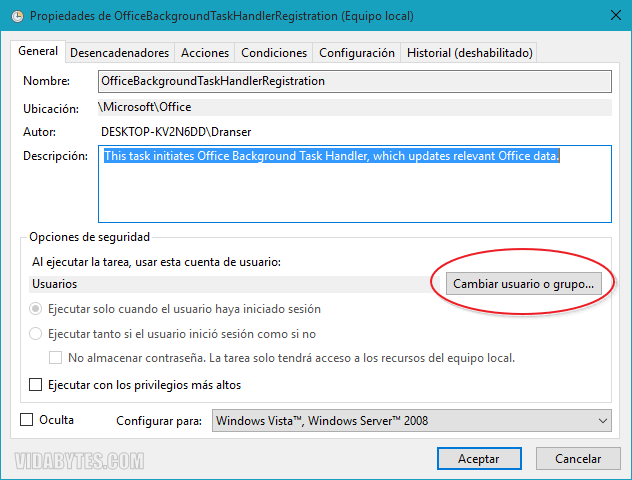
3. Írunk rendszer mint a rendszerrel betöltendő objektum neve rejtett módban a felhasználó számára.
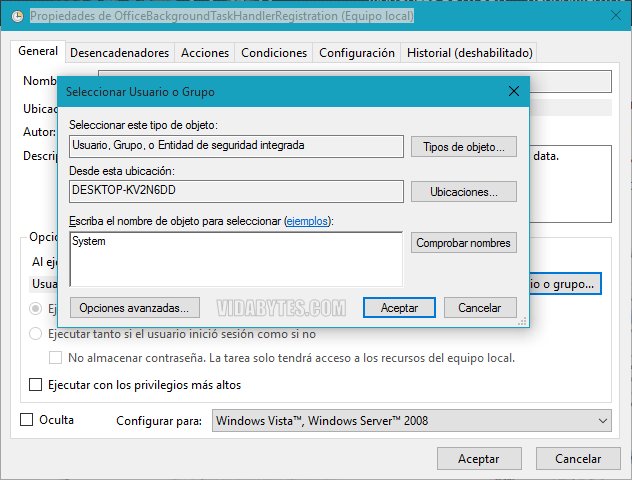
Ez időközben ideiglenes megoldás, amint az MS kijavítja, frissítem ezt a bejegyzést.
Mondd, volt már ilyen problémád? ...
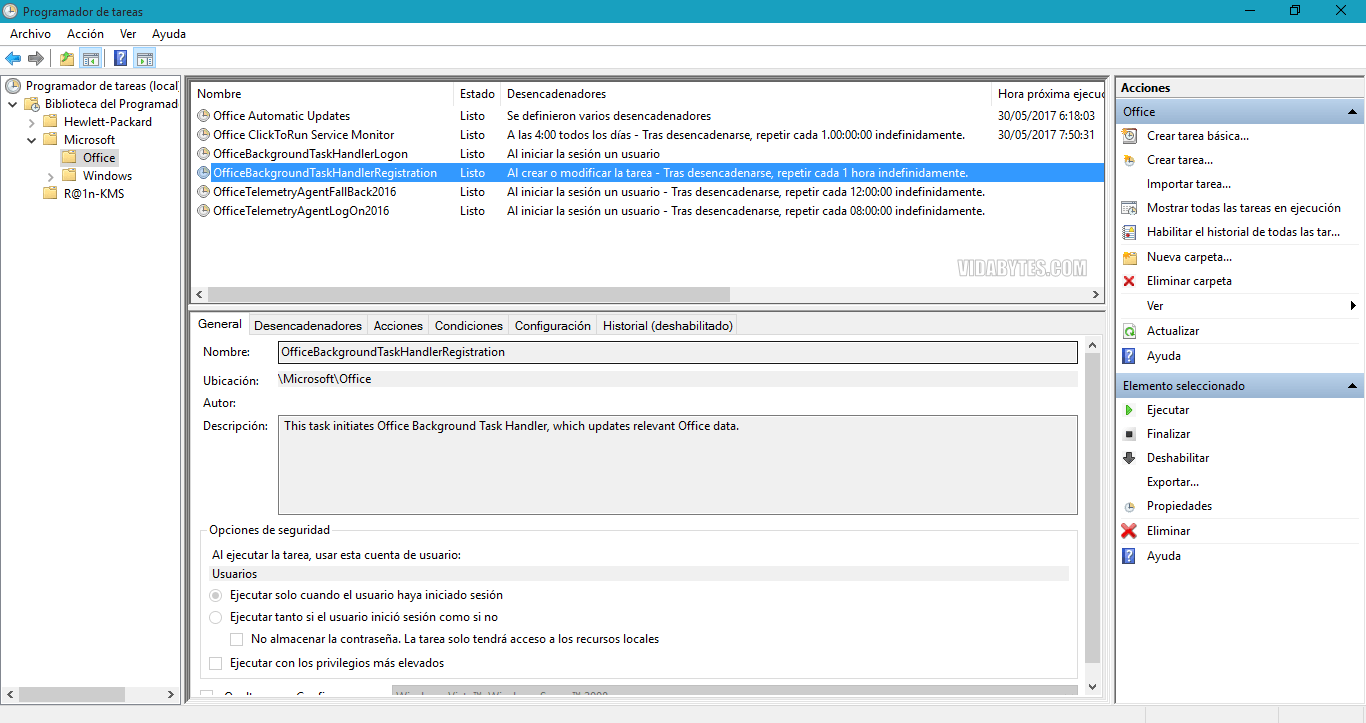
szellemes
ezt Officebackgroundtaskhandler.exe Őrült voltam 😛
Köszönöm szépen, fogalmad sincs, mennyire értékelem
Köszönöm Juan a hozzászólást! Örülök, hogy tudom, hogy az információ hasznos volt számodra